- Back to Home »
- dicas , instalar , linux , meo cloud »
- Meo Cloud... dicas para a instalar e a usar no Linux
Como sabemos, a memória de armazenamento de um sistema está limitada a capacidade do cartão do disco. Nesse sentido, nada melhor que tirar proveito dos populares serviços de armazenamento na cloud para fazer backups, aceder a fotografias/musicas, gravar informação, etc.
Um dos melhores serviços de armazenamento na cloud é Meo Cloud, que além de suporte em português tem também suporte para Linux. Hoje vamos ensinar como podem instalar/configurar e usar o Meo Cloud.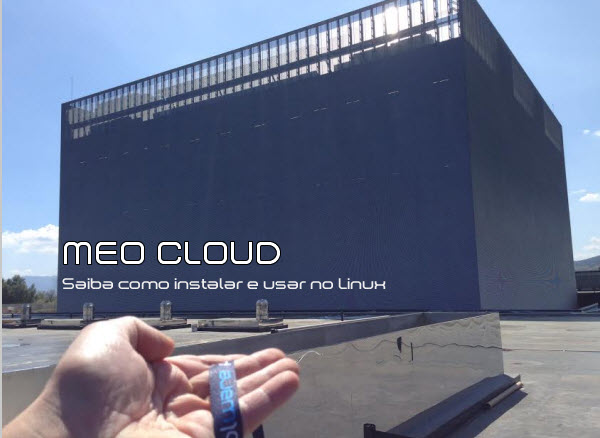
O Meo Cloud é um dos serviços da cloud que mais tem crescido em termos de funcionalidades. Este serviço português, tem suporte para as principais plataformas móveis, para Desktops (Windows Mac e Linux) e ainda uma extensão para o Firefox. Seguro, Simples e Versátil, o Meo Cloud têm todas as característica para que seja o seu serviço de eleição na Cloud.
- Armazenamento gratuito: 16 GB
- Preço armazenamento extra: n/a
- Clientes
- Móveis: Sim (iOS, Android, Windows Phone)
- Desktop: Sim (Windows, Mac OS X e Linux)
Como instalar o Meo Cloud no Linux?
A instalação do serviço Meo Cloud no Linux é muito simples e rápido. Apesar de ainda não ter interface gráfica, o cliente do Meo Cloud para Linux é rápido e estável. Para instarem o cliente do serviço no sistema basta que usem o seguinte comando:
wget -qO- https://meocloud.pt/binaries/linux/repo/install_meocloud_deb.sh | sh
Como o comando anterior, além de ser descarregado o cliente do meocloud, este é também instalado de imediato.De referir que é necessário introduzir a password de root do sistema.

Em poucos minutos, o meocloud para Linux é instalado.
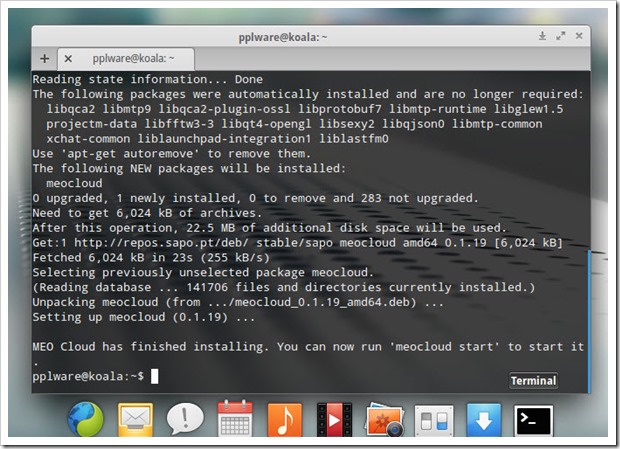
Nota: De referir que o cliente está disponível para as arquitecturas: i386,amd64 e arm.
Como usar o Meo Cloud?
O cliente do MeoCloud para Linux oferece um vasto leque de funcionalidade. Para saberem todas as funcionalidades basta que executem o comando meocloud –h.
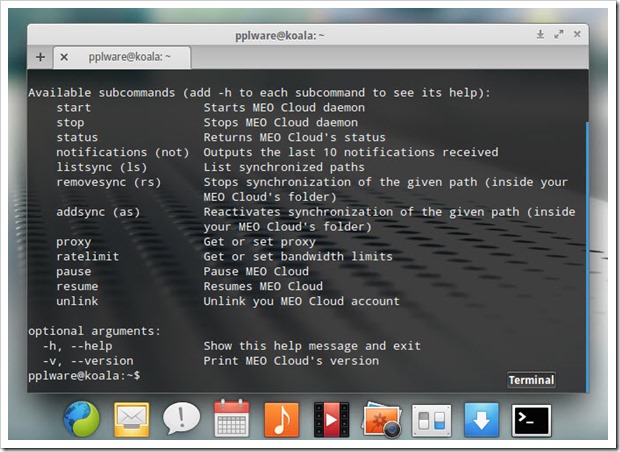
Para executar o cliente, basta escreverem o comando meocloud start. Em seguida o utilizador deverá indicar qual o directório a associar ao MeoCloud, assim como o nome da máquina.
Por fim, para autorizar o serviço na máquina onde está a instalar o client, basta que aceda ao link fornecido…

…e inserir as credenciais de acesso ao serviço MeoCloud.
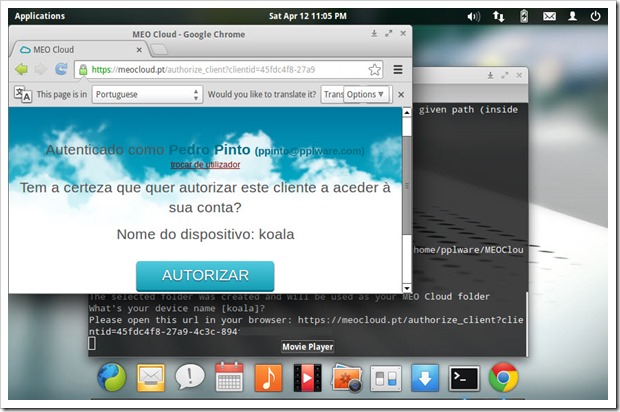
E está feito. Como viram o processo é muito simples e dá bastante jeito. Pessoalmente penso que a interface gráfica dá jeito para quem estiver pouco habituado à linha de comandos…mas, a versão CLI serve na perfeição para usar o serviço no Linux.
















 Motorola
Motorola  Samsung Galaxy S5
Samsung Galaxy S5 Sony Zperia Z3
Sony Zperia Z3










Ainda é lamentável que o pessoal da MEO Cloud não tenha desenvolvido uma interface mais adequada para o Linux/Ubuntu pois o procedimento de "linha de comando" é algo meio antiquado, apropriado somente para aqueles que desejam entender o funcionamento de um determinado software, o que não é o caso dos usuários que desejam apenas usar um serviço mais simples, dinâmico, com indicativos de taxa de download/upload, velocidade de transmissão de dados, percentual de arquivos enviados, arquivos remanescentes, tempo de upload, tempo restante de upload etc. A ideia de "ganhar mais espaço free" convidando pessoas é algo horrível, incômodo, ineficiente dado que é horrível ficar enviando convites e pedindo "pelo amor de deus" para que as pessoas venham a aderir ao serviço, isso sem dizer que o ganho de espaço para cada adesão é algo ridículo, vejam o quanto se ganha no Copy, vejam o quando se ganha no MEGA... Ou seja, sim o MEO é fantástico, mas algumas pequenas correções fazem-se necessárias, e uma certa política de promoções também seria de boa monta, pois o que é hoje oferecido não é dos meios mais "populares" para os interesses da empresa.
ResponderEliminar